Zmiana języka w aplikacji GS POS
Język aplikacji GS POS zależy od języka ustawionego na Twoim urządzeniu.
Obecnie aplikacja GS POS obsługuje następujące języki: Albański, Arabski, Bengalski, Bułgarski, Chiński uproszczony, Chiński tradycyjny, Chorwacki, Czeski, Duński, Holenderski, Estoński, Fiński, Francuski, Gruziński, Niemiecki, Grecki, Hebrajski, Hindi, Węgierski, Indonezyjski, Włoski, Japoński, Khmerski, Koreański, Laotański, Łotewski, Litewski, Macedoński, Malajski, Mongolski, Norweski, Polski, Portugalski, Rumuński, Serbski (łacina), Hiszpański, Szwedzki, Tajski, Turecki, Urdu, Uzbecki.
Jeśli chcesz zmienić język aplikacji GS POS, zmień język w ustawieniach urządzenia mobilnego.
W przypadku urządzeń z systemem iOS otwórz Ustawienia i przejdź do sekcji „Ogólne”. Otwórz menu „Język i region”, aby zmienić język.
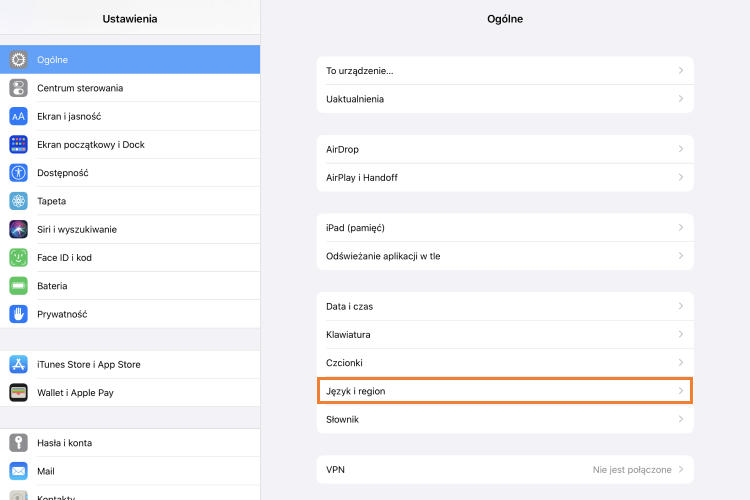
W przypadku urządzeń z systemem Android otwórz Ustawienia i przejdź do sekcji „Ustawienia ogólne” lub „System”. Otwórz menu „Język i wprowadzanie”, aby zmienić język.
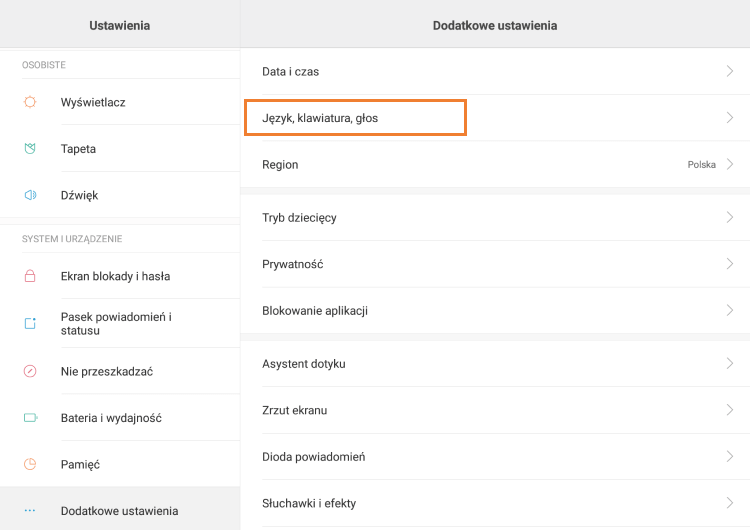
Ustawianie języka w Panelu Administracyjnym
Język dla Panelu administracjinego możesz wybrać w Ustawieniach konta. Loyverse oferuje obecnie ponad 20 różnych języków: Angielski, Hiszpański, Francuski, Niemiecki, Rosyjski, Portugalski, Polski, Rumuński, Włoski, Indonezyjski, Japoński, Koreański, Chiński i inne.
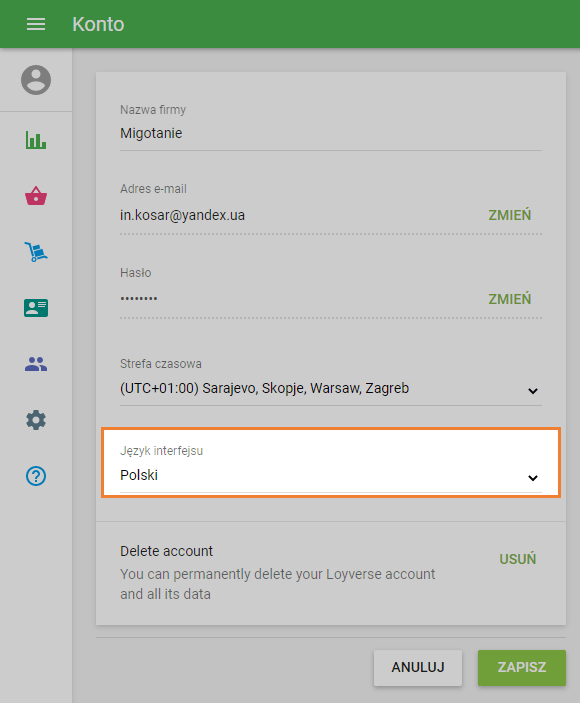
Uwaga: Ustawienia języka Panelu Administracyjnego nie mają wpływu na język aplikacji GS POS.
Język paragonu
W sekcji Paragony w ustawieniach Panelu Administracyjnym można ustawić język paragonów dla każdego sklepu. Język paragonu może różnić się od języka POS i Panelu Administacyjnego oraz będzie stosowany zarówno do paragonu drukowanego, jak i wysyłanego pocztą elektroniczną oraz w menu Paragony.
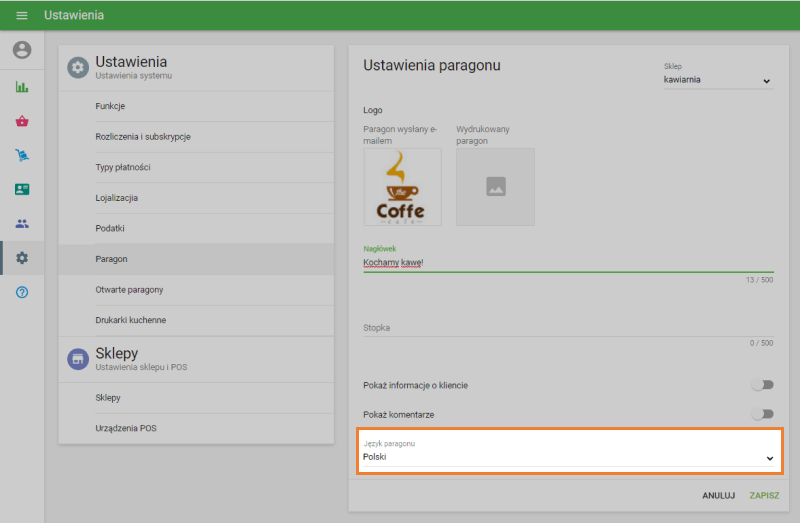
Zobacz też: